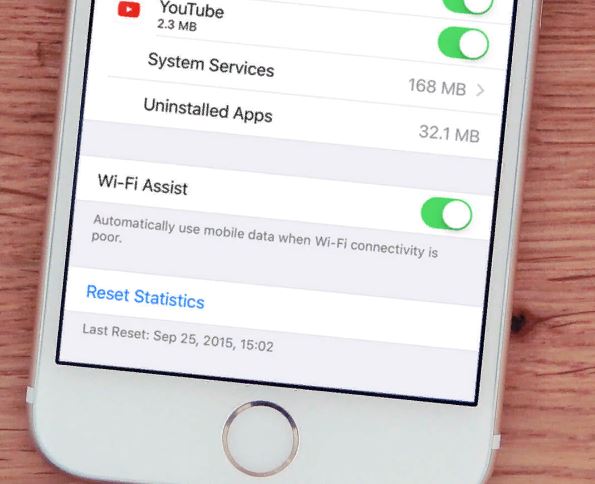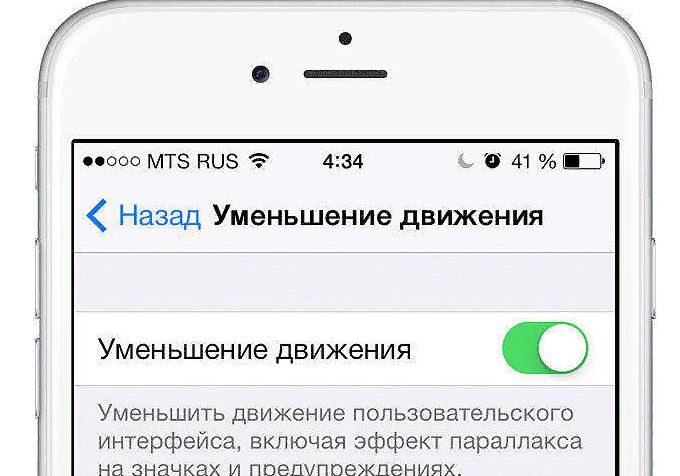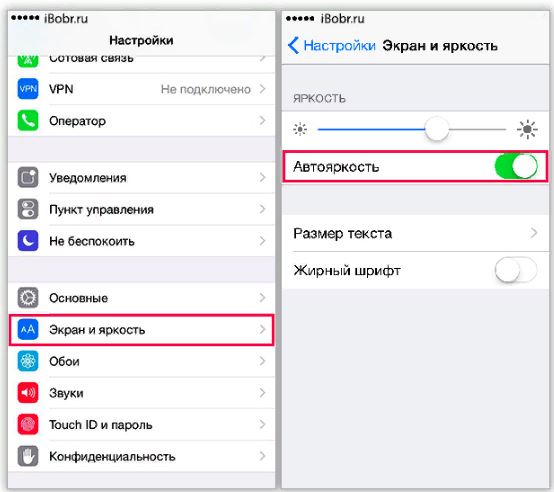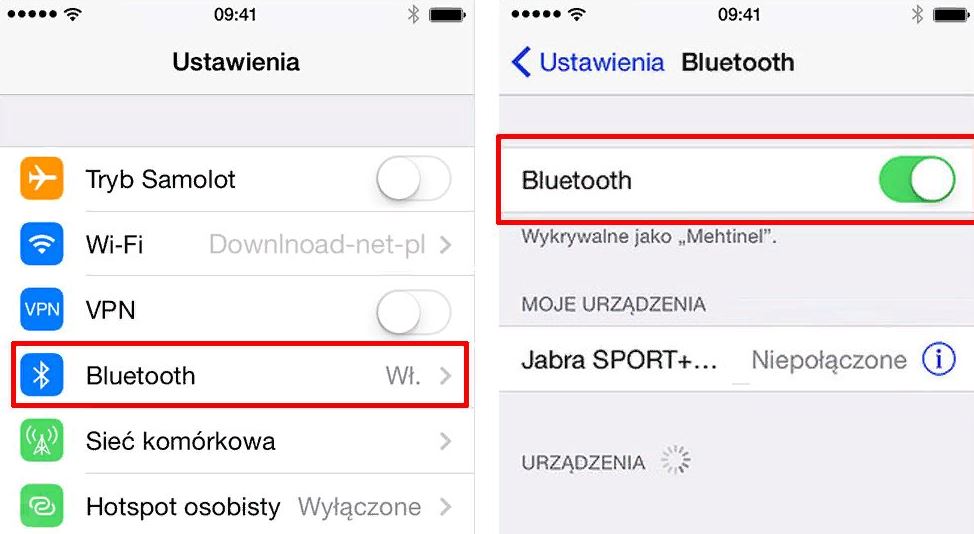14 простых хитростей, которые улучшат срок службы батареи iPhone
Какая технология наиболее важна для любого мобильного устройства? Это не качество экрана или размер. Это не место для хранения или облачные сервисы. Это батарея. Потому что без батареи не имеет значения, насколько продвинут ваш телефон, потому что, если вы не можете включить его, он даже менее полезен, чем ручка и блокнот.
Совсем недавно – с iPhone XR и iPhone XS – Apple сделала довольно большие шаги в плане производительности батареи, особенно на больших моделях Plus. Однако для многих людей, а именно для тех, кто использует старые айфоны, производительность батареи все еще вызывает раздражение, и работа в течении целого дня может быть проблематичной. Если у вас возникают проблемы со своим телефоном, вы можете заказать ремонт iphone 4s на сайте iphone44.ru.
Я люблю свой iPhone. Я использую это весь день, каждый день. Это означает, что для части дня мой iPhone – лучшая вещь в мире – когда он работает должным образом. Уловки, которые не только сэкономят вам заряд батареи, но – в некоторых случаях – также улучшат общую производительность вашего iPhone.
Большинство трюков, перечисленных ниже, легко реализовать, и их следует рассматривать в совокупности, что может значительно повысить выносливость вашего iPhone.
Вот 14 трюков, которые я считаю наиболее полезными …
1) Включить Wi-Fi Assist
Wi-Fi – это то, что высасывает энергию батареи из вашего iPhone. Проблема в том, что ваш iPhone обычно отчаянно пытается удержать сигнал Wi-Fi – даже если у него только одна полоса. Это разрядит батарею, как вы не можете поверить. Чтобы предотвратить это, включите Wi-Fi Assist на вашем iPhone. Wi-Fi Assist автоматически переключается на ваше сотовое соединение для передачи данных, когда сигнал Wi-Fi становится слишком низким. Просто имейте в виду, что включение Wi-Fi Assist будет означать, что вы будете больше использовать свой тарифный план. Чтобы включить Wi-Fi Assist, перейдите в «Настройки»> «Сотовая связь» и установите переключатель «Wi-Fi Assist» в положение «ON» (зеленый).
2) Включить режим низкого энергопотребления
В iOS 9 появился новый новый режим под названием «Режим пониженного энергопотребления». Это автоматически отключит все функции iPhone, кроме самых необходимых при уровне заряда 20%, а затем еще больше на 10%. Но многие люди не понимают, что вы можете включить режим низкого энергопотребления в любое время. Чтобы включить режим низкого энергопотребления вручную, перейдите в «Настройки»> «Аккумулятор» и установите переключатель в положение «ВКЛ» (зеленый) рядом с режимом малой мощности.
3) Остановите эффекты движения
Эффект параллакса – это имя, присваиваемое слегка перемещающимся значкам и уведомлениям в iOS при перемещении iPhone. Apple создала эффект параллакса, чтобы придать плоским значкам некоторую глубину. Однако, как и в случае любого процесса, требующего перемещения, графические возможности, необходимые для этого, расходуют заряд батареи. Чтобы отключить этот эффект, перейдите в «Настройки»> «Основные»> «Специальные возможности»> «Уменьшить движение» и переключите переключатель в положение «ВКЛ» (зеленый).
4) Отключить динамический фон
Еще одна особенность движения в iOS – это динамические фоны. Это обои с тонким движением. Они выглядят круто, но это движение поглощает ваше драгоценное время автономной работы. Лучше всего использовать неподвижное изображение для своих обоев. Чтобы избавиться от динамических изображений, перейдите в «Настройки»> «Обои»> «Выбрать новые обои» и выберите обои из списка «Кадры».
5) Включить автояркость
Увеличенная яркость экрана занимает тонну заряда батареи. Это связано с тем, что дополнительный свет, необходимый для освещения экрана, требует много энергии и быстрее разряжает батарею. Экраны обычно требуют меньше света в темноте и больше света, когда на улице ярко. Чтобы настроить iPhone на внешние уровни яркости автоматически, перейдите в «Настройки»> « Дисплей и яркость» и установите переключатель «Автояркость» в положение «ВКЛ» (зеленый).
6) Уменьшить яркость экрана вручную
Если автоматическая настройка яркости не делает это для вас, вы также можете установить уровни яркости вручную. Перейдите в Настройки> Дисплей и Яркость > и уменьшите уровень яркости, отрегулировав ползунок. Это установит максимальное значение яркости экрана и может многое сделать для экономии дополнительного заряда батареи.
7) Выключить Bluetooth
Последние iPhone имеют Bluetooth 4.1, также известный как Bluetooth Low Energy или BLE. И хотя BLE потребляет намного меньше энергии, чем более ранние версии Bluetooth, он все равно потребляет энергию, когда вы оставляете его включенным и не собираетесь подключаться к каким-либо устройствам Bluetooth. Чтобы быстро отключить Bluetooth, просто проведите пальцем вверх от любого экрана в iOS. Это поднимет Центр управления. Нажмите кнопку Bluetooth, чтобы она стала черной. Это отключает Bluetooth.
8) Отключить 4G
4G – еще одно благословение современных мобильных сетей, но оно потребляет гораздо больше энергии, чем традиционные сети 3G. К счастью, любой iPhone, который может подключаться к сети 4G, также может подключаться к сети 3G – и везде, где вы можете получить сигнал 4G, вы почти наверняка получите сигнал 3G. Так что, если у вас мало энергии и самые быстрые скорости интернета не являются приоритетными на данный момент, отключите 4G на вашем iPhone. Для этого перейдите в Настройки> Сотовая связь > Голос и данные и выберите 3G.
9) Отключить Wi-Fi
Wi-Fi – это еще одна технология подключения, которая, как правило, нам не нужна. Это более важно, когда мы находимся дома или в офисе, поскольку использованиеWi-Fi не влияет на наши тарифные планы. Но его наличие постоянно позволяет нашим телефонам постоянно стремиться к подключению к сетям Wi-Fi, когда мы ходим по городу или едем на поезде. Результатом является разряд батареи. Чтобы быстро отключить Wi-Fi, просто проведите пальцем вверх от любого экрана в iOS. Это поднимет
Центр управления. Нажмите кнопку Wi-Fi, чтобы он стал черным. Это отключает Wi-Fi.
10) Запретить обновление фонового приложения
Фоновое обновление приложения – это функция в iOS, которая позволяет приложениям учиться, когда вы часто их проверяете. Это позволяет приложениям предсказать, когда вы в следующий раз проверите их, и увидит, что они связывают свои серверы прямо перед тем, как вы сделаете это, чтобы они могли получить последние данные и подготовить их и ждать, когда вы откроете приложение. Это действительно удобная функция, за исключением того, что она приводит к разрядке батареи, так как эти приложения работают в фоновом режиме. Чтобы отключить фоновое обновление приложения, перейдите в «Настройки»> «Основные»> «Обновление фонового приложения» и переключите переключатель в положение «ВЫКЛ (белый)» или включите или выключите отдельные приложения.
11) Отключить службы определения местоположения приложений
Службы определения местоположения позволяют приложениям узнать, где вы находитесь, на основе вашей триангуляции GPS или Wi-Fi. Это удобно для ряда приложений, но расходует заряд батареи. Кроме того, некоторые приложения запрашивают информацию о вашем местоположении, но это мало что дает вам (например, эти приложения используют ее для целевой рекламы). Для экономии заряда батареи перейдите в «Настройки»> «Конфиденциальность»> «Службы определения местоположения» и переключите переключатель в положение «ВЫКЛ» (белого цвета), чтобы отключить все службы определения местоположения (не рекомендуется) или отключить доступ к отдельным приложениям.
12) Отключить службы определения местоположения системы
Тот факт, что вы настроили доступ отдельных приложений к службам определения местоположения, не означает, что вы не сможете получить дополнительную экономию батареи, отключив эту функцию в других местах. Ядро iOS использует Location Services для многих других функций, некоторые из которых вам не нужны. Перейдите в Настройки> Конфиденциальность> Службы определения местоположения> и прокрутите вниз, пока не увидите Системные службы. Коснитесь этого и переключите переключатели в положение ВЫКЛ (белый), чтобы отключить отдельные службы определения местоположения системы. Я рекомендую отключить диагностику и использование и iAds на основе местоположения.
13) Отключить «Эй Сири»
Siri всегда работает в фоновом режиме по умолчанию на iOS. Она просто сидит там и ждет, пока ты с ней поговоришь, а это значит, что она всегда расходует немного батареи на заднем плане. Это не полезно, особенно если вы не используете ее, плюс нетрудно просто включить ее вручную.
Вам нужно зайти в «Настройки»> «Основные»> «Siri» и затем переключить переключатель в положение «OFF» (белый) рядом с «Allow Hey Siri ». Теперь вы не можете звать ее, чтобы попасть в Сири, но вы все равно можете сделать это с помощью кнопки домой.
14) Если ничего не помогло
Если вы все перепробовали, и ваш iPhone все еще умирает быстрее, чем Стивен Сигал в Executive Decision, то вам лучше всего подойдет чехол для телефона с зарядкой, который не только защитит ваш iPhone от ударов и падений, но также удвоит (а в некоторых случаях) утроит срок службы батареи вашего iPhone. У Amazon также есть тонна чехлов для батарей iPhone для всех моделей iPhone, поэтому решение проблем с батареями iPhone никогда не было проще.